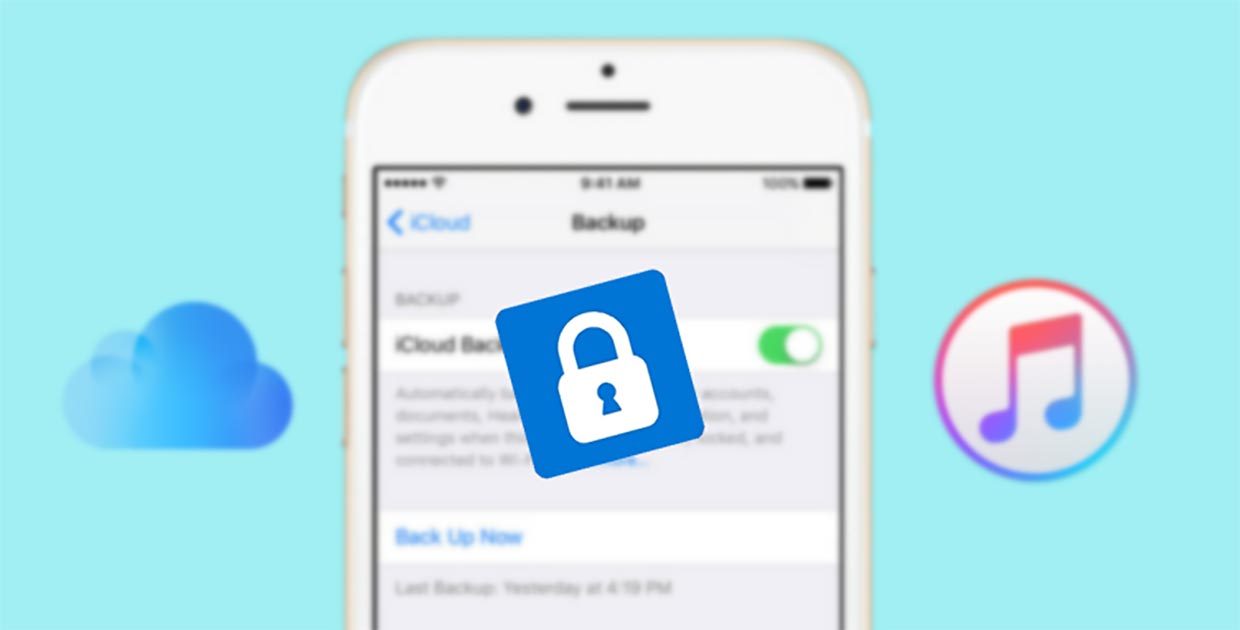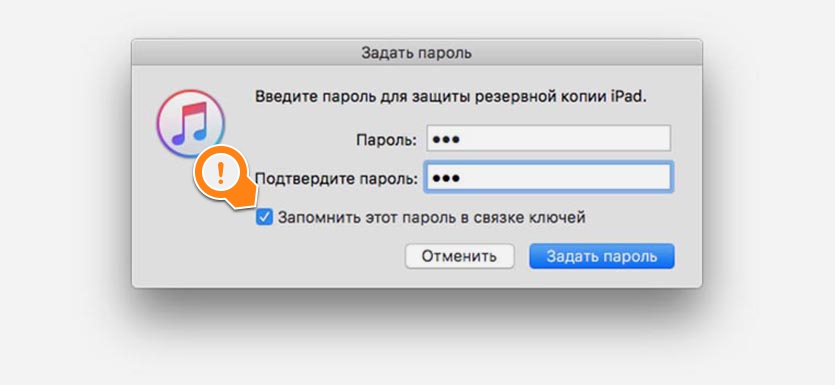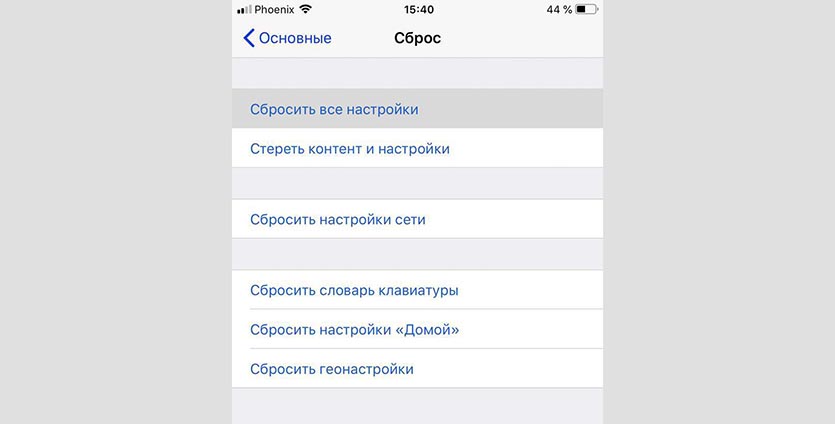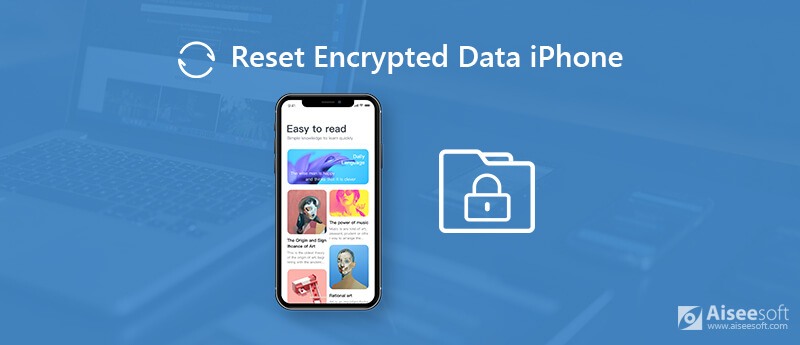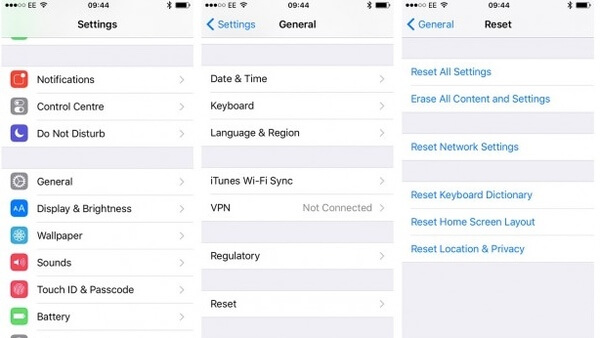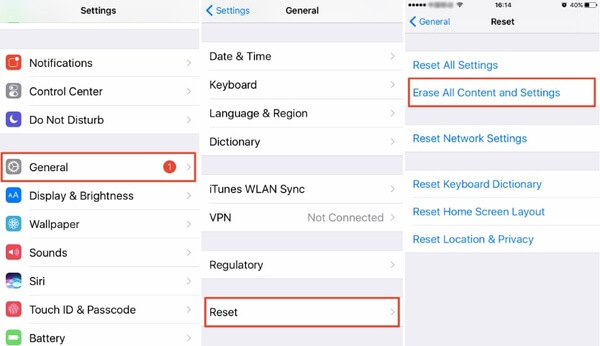Что значит сбросить данные защищенные сквозным шифрованием в айфоне
Обзор системы безопасности iCloud
В iCloud применяются лучшие в своем классе технологии обеспечения безопасности и строгие политики защиты информации. iCloud — отраслевой лидер по внедрению технологий для защиты конфиденциальности, таких как сквозное шифрования данных.
Безопасность данных
iCloud защищает ваши данные, шифруя их при передаче и сохраняя в зашифрованном виде. Многие службы Apple используют сквозное шифрование: доступ к вашим данным имеете только вы и только с доверенных устройств, на которых выполнен вход с помощью идентификатора Apple ID.
В некоторых случаях ваши данные iCloud могут храниться на серверах сторонних партнеров, например Amazon Web Services или Google Cloud Platform. Однако у этих партнеров нет ключей для расшифровки ваших данных.
Сквозное шифрование
Сквозное шифрование обеспечивает наивысший уровень защиты данных. Данные, которые вы сохраняете в iCloud на каждом из устройств, связанных с вашим идентификатором Apple ID, защищены ключом, сформированным на основе уникальной для этого устройства информации, в комбинации с код-паролем устройства, который известен только вам. Другие пользователи, даже компания Apple, не могут получить доступ к информации со сквозным шифрованием.
Для сквозного шифрования в идентификаторе Apple ID должна использоваться двухфакторная аутентификация, а на устройстве должен быть установлен код-пароль. Для работы некоторых функций также требуется актуальное программное обеспечение, обычно ОС iOS 13 или более поздней версии. При использовании двухфакторной аутентификации доступ к учетной записи возможен только с доверенных устройств, таких как iPhone, iPad или Mac. Своевременное обновление программного обеспечения, использование двухфакторной аутентификации для идентификатора Apple ID и защита устройства при помощи код-пароля (или пароля на компьютере Mac), Face ID или Touch ID — самые важные действия, которые вы можете предпринять для обеспечения безопасности ваших устройств и данных.
Типы данных и шифрование
Здесь представлены более подробные сведения о том, как в iCloud защищаются ваши данные.
| Данные | Шифрование | Заметки |
|---|---|---|
| Резервное копирование | При передаче и на сервере | Шифрование AES с длиной ключа не менее 128 бит |
| Календари | При передаче и на сервере | |
| Контакты | При передаче и на сервере | |
| iCloud Drive | При передаче и на сервере | |
| Заметки | При передаче и на сервере | |
| Фото | При передаче и на сервере | |
| Напоминания | При передаче и на сервере | |
| Закладки Safari | При передаче и на сервере | |
| Быстрые команды Siri | При передаче и на сервере | |
| Диктофон | При передаче и на сервере | |
| Карты Wallet | При передаче и на сервере | |
| iCloud.com | При передаче | Все сеансы на iCloud.com шифруются с применением TLS 1.2. Все данные, доступ к которым осуществляется через iCloud.com шифруются на сервере, как показано в этой таблице. |
| Почта | При передаче | Весь трафик между устройствами и «Почтой iCloud» шифруется с использованием TLS 1.2. В соответствии с отраслевыми стандартами iCloud не шифрует данные на почтовых серверах IMAP. Все почтовые клиенты Apple поддерживают дополнительное шифрование S/MIME. |
| Транзакции по карте Apple Card | Сквозное шифрование | |
| Данные приложения «Здоровье» | Сквозное шифрование | Дополнительная информация ниже |
| Данные приложения «Дом» | Сквозное шифрование | |
| Связка ключей | Сквозное шифрование | Включает все ваши сохраненные учетные записи и пароли |
| Избранное, коллекции и история поиска в приложении «Карты» | Сквозное шифрование | |
| Memoji | Сквозное шифрование | |
| Приложение «Сообщения» в iCloud | Сквозное шифрование | Дополнительная информация ниже |
| Платежная информация | Сквозное шифрование | |
| Добавленные в словарь слова клавиатуры QuickType | Сквозное шифрование | |
| История посещений, группы вкладок и вкладки iCloud в Safari | Сквозное шифрование | |
| Функция «Экранное время» | Сквозное шифрование | |
| Информация Siri | Сквозное шифрование | Включает настройки и персонализацию Siri, а также, если вы настроили функцию «Привет, Siri», небольшую выборку ваших запросов. |
| Пароли Wi-Fi | Сквозное шифрование | |
| Клавиши Bluetooth для чипов W1 и H1 | Сквозное шифрование |
Дополнительная информация
Служба восстановления данных iCloud
Если вы забыли пароль или код-пароль от устройства, служба восстановления данных iCloud поможет вам расшифровать данные и вернуть доступ к фотографиям, заметкам, документам, резервным копиям устройства и так далее. Типы данных, защищенные сквозным шифрованием, такие как данные приложений «Связка ключей», «Сообщения» и «Здоровье» или функции «Экранное время», через службу восстановления данных iCloud недоступны. Для их расшифровки и доступа к ним требуется код-пароль вашего устройства, который знаете только вы. Доступ к этой информации есть только у вас и только на устройствах, на которых вы выполнили вход в iCloud.
Приложение «Сообщения» в iCloud
Для приложения «Сообщения» в iCloud, если включено резервное копирование iCloud, в резервную копию включается копия ключа, защищающего ваши сообщения. Это позволяет восстановить сообщения в случае потери доступа к приложению «Связка ключей» и доверенным устройствам. При отключении резервного копирования iCloud на вашем устройстве генерируется новый ключ для защиты будущих сообщений, который не хранится компанией Apple.
Данные приложения «Здоровье»
При создании резервной копии данных на Mac или с помощью iTunes данные приложения «Здоровье» сохраняются только в случае шифрования резервной копии. Подробнее об управлении данными приложения «Здоровье».
Конфиденциальность
Apple считает конфиденциальность правом человека. Политика конфиденциальности описывает правила сбора, использования, раскрытия, передачи и хранения вашей информации. В дополнение к соблюдению требований политики конфиденциальности компания Apple разрабатывает все функции iCloud с учетом обеспечения конфиденциальности данных пользователей.
Дополнительная информация
Информация о продуктах, произведенных не компанией Apple, или о независимых веб-сайтах, неподконтрольных и не тестируемых компанией Apple, не носит рекомендательного или одобрительного характера. Компания Apple не несет никакой ответственности за выбор, функциональность и использование веб-сайтов или продукции сторонних производителей. Компания Apple также не несет ответственности за точность или достоверность данных, размещенных на веб-сайтах сторонних производителей. Обратитесь к поставщику за дополнительной информацией.
Как сбросить шифрование резервной копии на iPhone
Пароль резервной копии iPhone защищает данные пользователя, если бекап попадет в чужие руки. К сожалению, многие пользователи давно забыли установленные для шифрования коды и в случае необходимости просто не получат доступ к своим бекапам.
Когда понадобится пароль от резервной копии
Пароль шифрования бекапов нужен при попытке восстановить данные, если при создании резервной копии не сохранить его в связке ключей. При восстановлении iPhone на другом компьютере.
Пароль от бекапа необходим при использовании сторонних утилит для работы с резервными копиями iOS.
Если забыли пароль шифрования, ценность системного резервного копирования падает в разы.
Как сбросить пароль резервного копирования
1. На iPhone перейдите в меню Настройки – Основные – Сброс и активируйте пункт Сбросить все настройки.
2. Подтвердите действие вводом пароля блокировки системы.
3. Произойдет сброс измененных настроек вроде расположения иконок, яркости дисплея и прочих. Вместе с параметрами будет сброшен пароль резервной копии.
При следующем подключении к iTunes для создания резервной копии с шифрованием нужно будет придумать новый пароль.
Таким способом не получится получить доступ к данным из старых бекапов, но вот новые будут создаваться с уже известным паролем.
Стоит отметить, что данный способ работает на устройствах под управлением iOS 11 и новее. На более старых версиях системы такой трюк провернуть не получится.
Рекомендуем сбросить пароль от резервной копии прямо сейчас, если не запомнили его или не сохранили в связке ключей.
Зашифрованные резервные копии на iPhone, iPad или iPod touch
Чтобы защитить резервные копии данных iPhone, iPad или iPod touch, создаваемые с помощью компьютера, можно использовать пароль и шифрование.
Шифрование резервных копий
Проверка, зашифрованы ли резервные копии
Помощь, если вы забыли пароль
Отключение шифрования резервных копий
Шифрование резервных копий на iPhone, iPad или iPod touch
Функция «Зашифровать резервную копию» в Finder или iTunes блокирует и шифрует данные. Зашифрованные резервные копии могут включать в себя информацию, которая отсутствует в незашифрованных резервных копиях:
Зашифрованные резервные копии не содержат данных Face ID, Touch ID и код-пароль устройства.
По умолчанию резервные копии не шифруются. Чтобы зашифровать резервную копию в Finder или iTunes впервые, включите функцию «Зашифровать локальную копию» с защитой паролем. С этого момента все резервные копии на устройстве будут автоматически шифроваться. Можно также создавать резервные копии с помощью службы iCloud, которая каждый раз автоматически шифрует данные.
Шифрование резервных копий
После подтверждения пароля начнется резервное копирование, в процессе которого перезапишутся и зашифруются предыдущие резервные копии. По завершении процесса убедитесь, что зашифрованная резервная копия создана успешно.
Проверьте, зашифрованы ли резервные копии
Если вы настроили Finder или iTunes для шифрования резервных копий, на вкладке «Основные» или «Обзор» установлен флажок «Зашифровать локальную копию».
Кроме того, можно посмотреть, зашифрована ли та или иная резервная копия.
Не удается вспомнить пароль для зашифрованной резервной копии
Данные из зашифрованной резервной копии нельзя восстановить без пароля. В iOS 11 или более поздней версии либо в iPadOS можно создать зашифрованную резервную копию данных устройства путем сброса пароля.
Вы не сможете использовать ранее созданные зашифрованные резервные копии, но сможете создать резервную копию текущих данных и установить новый пароль для шифрования резервных копий с помощью Finder или iTunes.
На устройстве с iOS 10 или более ранней версии сброс пароля невозможен. В этом случае попробуйте выполнить следующие действия.
Отключение шифрования резервных копий
Чтобы отключить шифрование резервных копий, снимите флажок «Зашифровать локальную копию» в Finder или iTunes и введите пароль. Если вы не помните пароль, есть два варианта действий.
Сброс пароля на шифрование резервной копии iPhone в iTunes
На нашей практике было уже несколько случаев, когда у человека вроде бы и была создана резервная копия телефона в iTunes, но давным давно она была зашифрована и защищена паролем. И конечно, к тому моменту, когда она понадобилась, отыскать этот пароль в чертогах разума было уже невозможно. Поэтому сейчас самое время проверить свою память и при необходимости сбросить пароль.
Как проверить пароль (и свою память)
Для проверки знания пароля достаточно его… попробовать отключить. Для этого подсоедините iPhone к компьютеру, в iTunes во вкладке телефона попробуйте изменить пароль или снять галку в пункте «Шифровать резервную копию». Вам будет предложено ввести старый пароль. Если он будет правильный, то поздравляем: у вас отменная память и можете заново включить шифрование. Если же нет…
Как сбросить пароль
То сначала надо смириться с мыслью, что старый бэкап для вас утерян, но сильно расстраиваться не стоить — вы сейчас сделаете новый и куда более актуальный. Для этого на телефоне идем в Настройки, далее Основные и в самом низу выбираем раздел Сброс. Здесь указываем Сбросить все настройки (Reset all settings) — таким образом ваши данные не пострадают, но будут обнулены такие вещи, как пароль шифрования, картинки заставки и фона, яркость дисплея и т.д.
Теперь остается снова подключить к iTunes и создать свежую копию.
Резервная копия в iCloud
Да, скорее всего для резервной копии в облако iCloud вам придется докупить больше места. Да, возможно много (помним про гигантские объемы современных айфонов). Однако на сегодня это самый надежный способ сохранить свои данные. И не брезгуйте облачной медиатекой Фото.
Учебник для сброса зашифрованных данных на iPhone без потери данных
Что означает сброс зашифрованных данных на iPhone? Если вы ранее включили «Шифрование резервной копии iPhone» в iTunes, резервная копия iPhone будет зашифрована. Тем временем iTunes будет шифровать ваши данные каждый раз, когда вы создаете резервную копию iPhone с помощью iTunes. Если вы хотите избавиться от зашифрованной резервной копии iPhone, вы можете сбросить пароль резервной копии iPhone, чтобы остановить его. Это сброс зашифрованных данных iPhone.
Тогда какой пароль по умолчанию для резервного копирования iTunes? Ну, нет такого пароля по умолчанию для зашифрованных данных на iPhone. Если вы забыли пароль для резервного копирования iPhone, вы можете сбросить зашифрованные данные на iPhone, выполнив следующие действия. Кстати, вы можете получить альтернативу iTunes для резервного копирования и восстановления iPhone без потери данных.
Часть 1. Общий способ сброса зашифрованных данных на iPhone (Lose Data)
Сначала проверьте версию iOS. Позже вы можете успешно удалить шифрование из резервной копии iPhone.
Как сбросить зашифрованные данные на iPhone под управлением iOS 11/12/13/14
Как сбросить зашифрованные данные на iPhone под управлением iOS 10 и ниже
Часть 2. Как сбросить зашифрованные данные на iPhone без потери данных
Если вы не хотите подвергать свой iPhone риску, вы можете сделать резервную копию важных файлов перед сбросом зашифрованных данных на iPhone. Позже вы можете полностью стереть все содержимое и настройки iPhone. Даже если вы перепродаете свой старый iPhone на eBay или в другом месте, другие не смогут восстановить эти стертые данные с помощью сторонних инструментов восстановления.
Раздел 1. Безопасное и простое резервное копирование данных iPhone
Запустив FoneLab iOS Резервное копирование и восстановление данных, вы можете выбрать, просмотреть, сделать резервную копию и восстановить данные iPhone без потери данных. Благодаря широкой поддержке типов данных и устройств iOS вы можете без проблем создавать резервные копии на любом iPhone. По сравнению с iTunes или iCloud вы можете получить больше настраиваемых функций. Новый файл резервной копии не будет перезаписывать старый. Резервное копирование и восстановление данных iPhone здесь безопасно, легко и быстро. Для пользователей iOS 10 и более ранних версий это часть процесса сброса сквозных зашифрованных данных на iPhone.
Раздел 2. Сброс зашифрованных данных и удаление всех настроек iPhone навсегда
Стирание настроек iOS также является важной частью для сброса зашифрованных данных на iPhone. В течение этого времени вы можете запустить FoneEraser очистить все на iPhone. Личные данные и настройки не подлежат восстановлению. Таким образом, вы можете свободно иметь дело со своим старым iPhone. Это также хороший способ освободить место для хранения на iPhone.
Вы можете зашифровать резервную копию iPhone или создайте общую резервную копию с FoneLab iOS Data Backup & Restore. Позже вы можете использовать FoneEraser для постоянного удаления данных и настроек на iPhone. Если вы хотите сбросить зашифрованные данные на iPhone без потери данных, вы можете использовать две вышеуказанные программы вместе. Обе две программы можно бесплатно скачать и попробовать.
Что вы думаете об этом посте.
Рейтинг: 4.8 / 5 (на основе голосов 169) Подпишитесь на нас в
Вы можете снять защиту зашифрованных резервных копий iTunes для постоянного удаления данных с iPhone, iPad и iPod, даже если вы забыли пароль.
Если вы забыли пароль для резервного копирования iPhone, как разблокировать резервную копию iPhone? Прочтите эту статью, чтобы восстановить зашифрованный резервный пароль iPhone и сбросить / отключить его.
Хотите безопасно восстановить заводские настройки iPhone? Если да, вам следует прочитать эту статью, чтобы выбрать один из пяти лучших способов перезагрузки iPhone.
Удалить данные на iPhone
Лучший выбор для резервного копирования данных с iPhone / iPad / iPod на Windows / Mac и безопасного и эффективного восстановления с резервной копии данных iOS на устройство / компьютер iOS.